Administrere datakilden – Oracle
Merk
Vi har delt de lokale datagatewaydokumentene inn i innhold som er spesifikt for Power BI og generelt innhold som gjelder for alle tjenester som gatewayen støtter. Du er for øyeblikket i Power BI-innholdet. Hvis du vil gi tilbakemelding om denne artikkelen, eller den generelle opplevelsen av gateway-dokumenter, blar du til bunnen av artikkelen.
Når du har installert den lokale datagatewayen, kan du legge til datakilder som skal brukes med gatewayen. Denne artikkelen ser på hvordan du arbeider med lokale gatewayer og Oracle-datakilder, enten for planlagt oppdatering eller for DirectQuery.
Koble til en Oracle-database
Hvis du vil koble til en Oracle-database med den lokale datagatewayen, kan du laste ned og installere 64-biters Oracle Client for Microsoft Tools (OCMT) på datamaskinen som kjører gatewayen.
Støttede Oracle-versjoner er:
- Oracle Database Server 12c (12.1.0.2) og nyere
- Oracle Autonomous Database – alle versjoner
Når du har installert og konfigurert OCMT riktig, kan du bruke Power BI Desktop eller en annen testklient til å bekrefte riktig installasjon og konfigurasjon på gatewayen.
Legg til en datakilde
Velg Oracle for Koble til iontype på skjermen Ny tilkobling for den lokale datagatewayen.
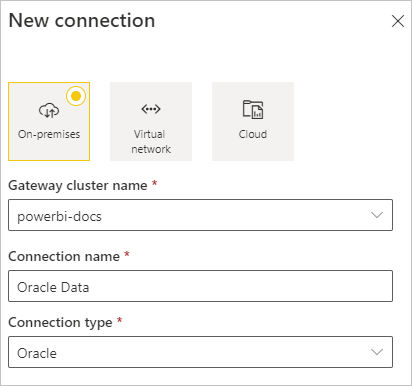
Skriv inn navnet på datakilden i Server, for eksempel Oracle-nettjenestenavnet (for eksempel myADB_high) eller Easy Koble til Plus tilkoblingsstreng.
Velg enten Windows eller Basic under Godkjenningsmetode. Velg Grunnleggende hvis du har tenkt å logge på som en Oracle-databasebruker. Skriv deretter inn legitimasjonen som skal brukes for denne datakilden. Velg Windows når du bruker Windows-operativsystemgodkjenning og med både Oracle-klienten og serveren som kjører på Windows.
Merk
Alle spørringer til datakilden kjører med denne legitimasjonen. Hvis du vil lære mer om legitimasjonslagring, kan du se Lagre kryptert legitimasjon i skyen.
Konfigurer personvernnivået for datakilden. Denne innstillingen styrer hvordan data kan kombineres for planlagt oppdatering. Innstillingen for personvernnivå gjelder ikke for DirectQuery. Hvis du vil lære mer om personvernnivåer for datakilden, kan du se Personvernnivåer (Power Query).
Velg Opprett.
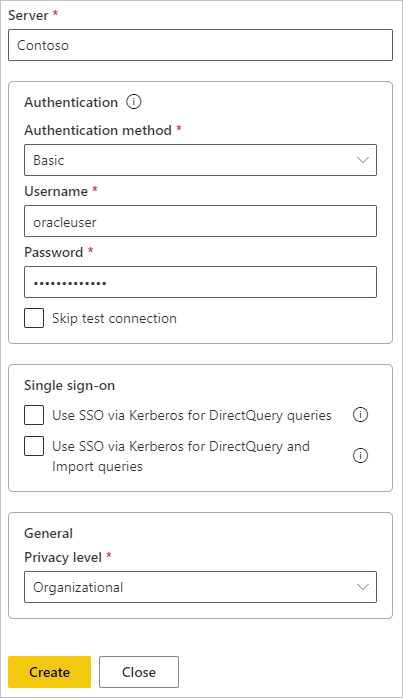
Hvis opprettingen lykkes, ser du navnet på opprettet <datakilde>. Du kan nå bruke denne datakilden for planlagt oppdatering eller DirectQuery med Oracle-databaseserveren.
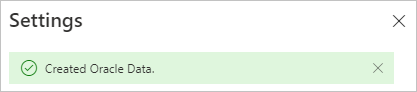
Bruk datakilden
Når du har opprettet datakilden, er den tilgjengelig for bruk med enten DirectQuery eller planlagt oppdatering.
Viktig
Server- og databasenavnene må samsvare mellom Power BI Desktop og datakilden i den lokale datagatewayen.
Koblingen mellom datasettet og datakilden i gatewayen er basert på servernavnet og databasenavnet. Disse navnene må samsvare nøyaktig. Hvis du for eksempel oppgir en IP-adresse for servernavnet i Power BI Desktop, må du bruke IP-adressen for datakilden i gatewaykonfigurasjonen. Dette navnet må også samsvare med et nettjenestenavn eller alias som tnsnames.ora-filen definerer. Dette kravet er tilfellet for både DirectQuery og planlagt oppdatering.
Bruke datakilden med DirectQuery-tilkoblinger
Kontroller at server- og databasenavnene samsvarer mellom Power BI Desktop og den konfigurerte datakilden for gatewayen. Hvis du vil kunne publisere DirectQuery-datasett, må brukerne også vises under Brukere i datakildeoppføringen.
Når du har publisert rapporter, enten fra Power BI Desktop eller ved å hente data i Power Bi-tjeneste, skal databasetilkoblingen fungere. Det kan ta flere minutter etter at du har opprettet datakilden i gatewayen for å kunne bruke tilkoblingen.
Bruk datakilden med planlagt oppdatering
Hvis du er i brukerlisten over en datakilde du konfigurerer i gatewayen, og server- og databasenavnene samsvarer, ser du gatewayen som et alternativ å bruke med planlagt oppdatering.
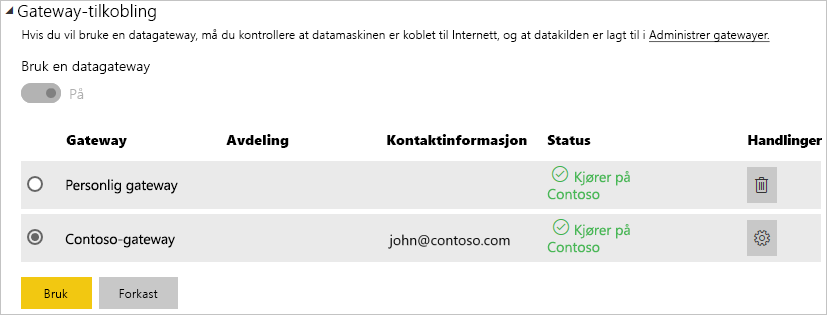
Feilsøking
Du kan få én av følgende Oracle-feil når navnesyntaksen enten er feil eller feil konfigurert:
ORA-12154: TNS:could not resolve the connect identifier specified.ORA-12514: TNS:listener does not currently know of service requested in connect descriptor.ORA-12541: TNS:no listener.ORA-12170: TNS:connect timeout occurred.ORA-12504: TNS:listener was not given the SERVICE_NAME in CONNECT_DATA.
Disse feilene kan oppstå hvis Oracle tnsnames.ora-databasetilkoblingsbeskrivelsen er feilkonfigurert, det angitte nettjenestenavnet er feilstavet, eller Oracle-databaselytteobjektet kjører ikke eller kan ikke nås, for eksempel en brannmur som blokkerer lytteren eller databaseporten. Pass på at du oppfyller minimumskravene for installasjon.
Gå til hjelpeportalen for Oracle-databasefeil for å se gjennom vanlige årsaker og løsninger for den bestemte Oracle-feilen du støter på. Skriv inn Oracle-feilen i portalsøkefeltet.
Hvis du vil diagnostisere tilkoblingsproblemer mellom datakildeserveren og gatewaymaskinen, installerer du en klient som Power BI Desktop på gateway-maskinen. Du kan bruke klienten til å kontrollere tilkoblingen til datakildeserveren.
Hvis du vil ha mer informasjon om feilsøking av gatewayen, kan du se Feilsøke den lokale datagatewayen.
Relatert innhold
Har du flere spørsmål? Prøv å spørre Power BI-fellesskap.